Windows 10 / 8 / 7 Üzerindeki Bir Dizüstü Bilgisayarı Fabrikadan Sıfırlama (Parola olmadan)
Bilgisayarınız yavaş çalışıyorsa, ilk uygulayacağınız çözüm nedir?
Aslında,% 80'in üstünde insanlar Windows temizleme aracını seçiyor ve% 15% onu sıfırlamayı ve yenilemeyi düşünüyor.
Eski bir dizüstü bilgisayar satmaya karar verirken ne yapardınız?
Elbette,% 90 ve üzeri kullanıcılar dizüstü bilgisayarı fabrika ayarlarına geri döndürürler.
Sizin gibi fabrikaya daha fazla kullanıcının yardım etmesi için bu gönderiyi güncelliyoruz dizüstü bilgisayarı sıfırla, dizüstü bilgisayarınızın hangi sürümü olursa olsun, , Windows 10, 8 or 7, alsan bile yok hayır şifre.
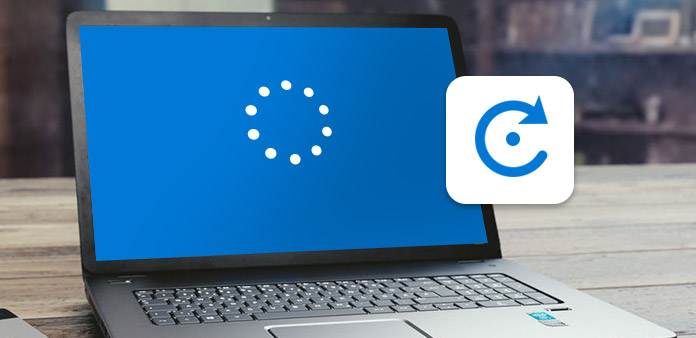
Bölüm 1. Windows 7 / 8'te bir Dizüstü Bilgisayarı Ayarlar ile Fabrika Ayarlarına Getirme
Windows 7 / 8'te bir dizüstü bilgisayarı sıfırlama adımları benzerdir ve farklı dizüstü bilgisayar markalarına göre değişir.
Dell Dizüstü Bilgisayarı Sıfırlama
Dell, dünyanın en popüler dizüstü bilgisayar markalarından biridir. Bir Dell dizüstü bilgisayarı satın aldıysanız, kullanım kılavuzu Dell Fabrika Görüntüsünü Geri Yükleme özelliğinin tüm kişisel verileri sabit sürücülerden silebileceğini ve Dell dizüstü bilgisayarını fabrika ayarlarına sıfırlayabileceğini söyler. Bu özelliği başlatmak için öncelikle önemli dosyaları yedeklemeniz gerekir.
Tarayıcı, klavye, fare, ağ kabloları ve daha fazlası gibi tüm çevre birimlerini çıkarın ve dizüstü bilgisayarınızı yeniden başlatın.
Dell logosu ekranda belirdiğinde, F8 önyükleme yapmak için birden çok kez Gelişmiş Önyükleme Seçenekleri ekran.
Klinik Bilgisayarınızı onarın gelişmiş önyükleme seçenekleri ekranında Ok tuşlarına basın ve Keşfet tuşuna basın. Ve sonra bir klavye düzeni seçin ve üzerine tıklayın Sonraki Devam etmek için düğmesine.
seç Dell Fabrika Görüntüsü Geri Yükleme in Sistem kurtarma Seçenekler penceresi ve sonraki pencereye gitmek için İleri'ye tıklayın. Ardından kutuyu işaretleyin Evet, sabit sürücüyü yeniden biçimlendirin ve sistem yazılımını fabrika durumuna geri yükleyin ve üzerine tıklayın Sonraki fabrika ayarlarına sıfırlamak Dell dizüstü bilgisayarı.
Sıfırlama işlemi tamamlandıktan sonra, Bitir seçeneğine dokunun ve dizüstü bilgisayarınızı yeniden başlatın. Sonra kişisel bir iz bırakmadan yeni bir bilgisayar alacaksın.
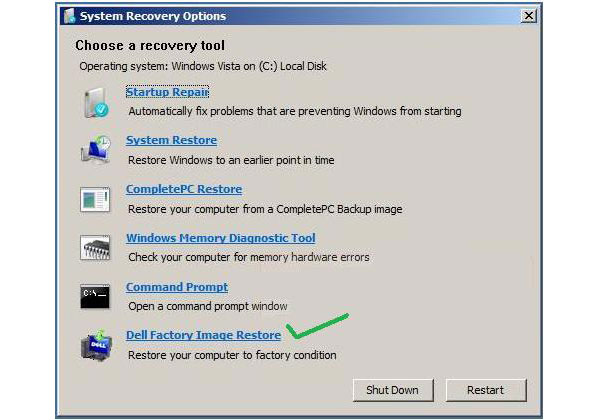
HP Dizüstü Bilgisayarı Fabrika Ayarlarına Nasıl Döndürebilirsiniz?
Dell, entegre fabrika imajının sistem kurtarma özelliğinden farklı olarak, her HP dizüstü bilgisayarına özel bir Kurtarma Yöneticisi yerleştirir. Kurtarma Yöneticisi özelliği, kullanıcıların yerleşik sistem geri yükleme sürücüsünden dizüstü fabrika ayarlarını geri yüklemelerine olanak tanır. Sistem geri yükleme sürücüsünün hala HP dizüstü bilgisayarınızda olduğundan emin olun ve sıfırlamadan önce tüm çevre birimlerini çıkarın.
Dizüstü bilgisayarınız Windows 7 çalıştırıyorsa, Başlama menü ve öğren HP Kurtarma Yöneticisi. Windows 8 veya Windows 10 dizüstü bilgisayarınız varsa, arama çubuğunda HP Recovery Manager'ı bulun ve bu aracı açın.
Klinik Sistem kurtarma altında seçenek Hemen yardıma ihtiyacım var Bölüm. Kurtarma Yöneticisi, bilgisayarı orijinal fabrikada gönderilen durumuna geri yüklemek isteyip istemediğini sorar Evet ve tıklayın Sonraki HP dizüstü bilgisayarınızı yeniden başlatmak için
Dizüstü bilgisayarınız yüklenmeye başladığında, F11 Kurtarma bölümü ekranına erişmek için birkaç kez tuşlayın. Windows 7 için, Kurtarma Yöneticisi otomatik olarak görünecektir; Windows 8'te iken, gitmeniz gerekir sorunlarını giderme ve erişim Kurtarma Yöneticisi.
Kurtarma Yöneticisi penceresinde Sistem kurtarma ve sonraki sayfaya git. Öyleyse şu anda yedeklemeye ya da kurtarmaya karar vermelisiniz. Uygun seçeneği seçtikten sonra Sonraki düğmesine basın ve tıklayın OK fabrika ayarlarına sıfırlamak için açılır kutuda.
Tüm süreç 30 dakikadan daha uzun sürebilir. Tamamlandığında, HP dizüstü bilgisayarı yeniden başlatmak için Son düğmesine tıklayın.
Ardından dizüstü bilgisayarı satın aldığınızda dil, bölge ve daha fazlasını sıfırlamanız gerekir.
Hakkında daha fazla ayrıntı Windows 7 bilgisayarı sıfırlama, lütfen buradan kontrol edin.
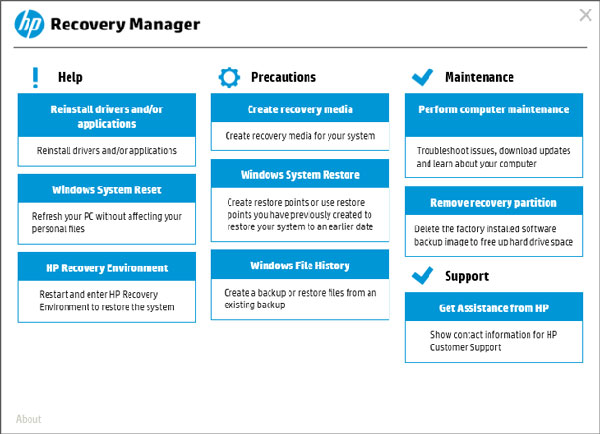
Lenovo Dizüstü Bilgisayarı Fabrika Ayarlarına Geri Yükleme
Lenovo dizüstü bilgisayarınız varsa, şanslısınız, çünkü Lenovo Lenovo OneKey Recovery adında hızlı bir kurtarma aracı geliştirdi. Lenovo dizüstü bilgisayarın, onekey kurtarma anahtarı olan güç bağlantı noktasının yanında fazladan bir düğme olduğunu fark edebilirsiniz. Lenovo OneKey Recovery özelliği ile bir dizüstü bilgisayarı kolayca sıfırlayabilirsiniz.
Lenovo dizüstü bilgisayarınızı açın. Lenovo logosu göründüğünde, güç bağlantı noktasının yanındaki onekey kurtarma tuşuna basın.
NOVO önyükleme menüsünde Sistem kurtarma OneKey Recovery ekranını açmak için Enter tuşuna basın.
Klinik İlk yedeklemeden geri yükle seçeneğini tıklayın ve tıklayın Sonraki OneKey Recovery'ye gitmek için 2. Adım.
In 2. Adım, işlemi onaylayın ve fabrika ayarlarına sıfırlama işlemini başlatmak için Başlat düğmesine tıklayın.
İşlem sırasında güç kaynağını tutmaya devam etmelisiniz, aksi halde fabrika ayarlarına sıfırlama işlemi başarısız olur. Fabrika ayarlarına sıfırlama tamamlandığında, bazı dosyaları ve gerekli programları Lenovo dizüstü bilgisayarınıza geri yükleyebilirsiniz.
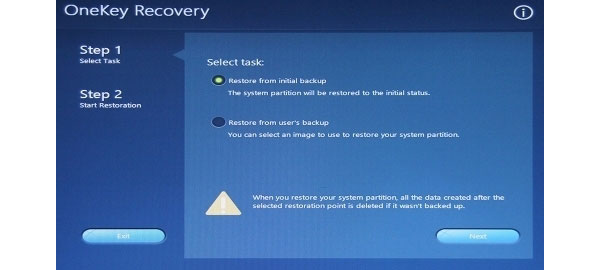
Bölüm 2. Windows 10’te Çalıştırılan Bir Dizüstü Bilgisayarı Ayarlar Üzerinden Sıfırlama
Windows 10, en son Windows sürümü olarak, fabrika adımlarında dizüstü bilgisayarı daha kolay hale getirdi.
"Ayarlar"> "Güncelleme ve güvenlik" i seçmek için Başlat menüsündeki dişli simgesini tıklayın.
Soldaki bölmede, "Kurtarma" yı tıklayın ve 3 seçenekleri size, "Bu bilgisayarı sıfırla", "Daha önce yapılmış bir yere geri dönün" ve "Gelişmiş başlangıç" seçeneklerine bırakılacak. Sadece "Bu bilgisayarı sıfırla" altındaki "Başlarken" i tıklamanız yeterlidir.
İhtiyaçlarınıza bağlı olarak "Dosyalarımı sakla" ya da "Her şeyi kaldır" ı seçin.> Son adımda "Her şeyi kaldır" seçeneğini seçerseniz "Sadece dosyalarımı kaldır" veya "Dosyaları kaldır ve sürücüyü temizle" yi seçin. > Dizüstü bilgisayarınızı Windows 10'te sıfırlamaya başlamak için "Sıfırla"> "Devam".
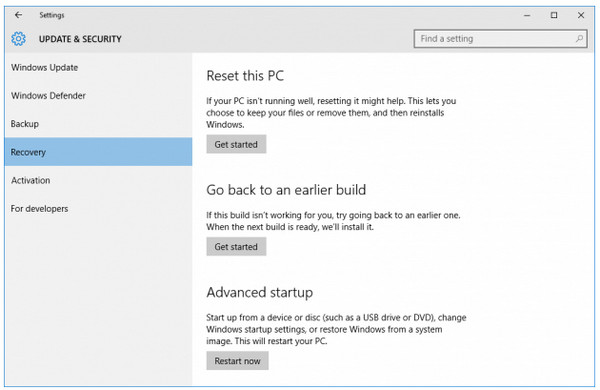
Bölüm 3. Windows 10 / 8 / 7'te Parola Olmadan Dizüstü Bilgisayarı Sıfırlama
Dizüstü bilgisayar markaları veya Windows sürümü tarafından geliştirilen tüm fabrika ayarlarına sıfırlama araçları kişisel verileri ve ayarları kaldırır. Bu nedenle, sadece bir dizüstü bilgisayar şifresini unuttuysanız, fabrika ayarlarına sıfırlama sıfırlamak için en iyi seçenek değildir.
Bu bölümde, Windows 10 / 8 / 7 üzerindeki parola olmadan dizüstü bilgisayar sıfırlama hakkında konuşacağız.
Şifreyi unutulmuş bir dizüstü bilgisayarı sıfırlamak için önce şifreyi sıfırlamanız gerekir.
Tipard Windows Parola Sıfırlama kişisel verilere zarar vermeden bir dizüstü bilgisayar şifresini sıfırlayabilir. Üstelik, Windows Parola Sıfırlama, kullanımı kolay bir uygulamadır.
1. Önyüklenebilir bir DVD ile Parola Sıfırlama
Kullanıcılar önyüklenebilir bir DVD veya önyüklenebilir bir USB sürücü oluşturabilir. Burada örnek olarak önyüklenebilir DVD kullanacağız.
Erişilebilir bir bilgisayara Windows Şifre Sıfırını yükleyin ve açın ve CD-ROM sürücüsüne yeni bir DVD yerleştirin.
Programın arayüzünde, üzerine dokunun. DVD / CD yaz önyüklenebilir DVD'yi yakmaya başlamak için
Önyüklenebilir DVD tamamlandığında. Tıkla OK düğmesine basın ve önyüklenebilir DVD'yi kaldırın.

2. Bir dizüstü bilgisayar şifresi nasıl sıfırlanır?
Dizüstü bilgisayar şifresini unuttuğunuzda önyüklenebilir DVD'yi bilgisayarınıza takın.
İşletim sistemine erişimden önce şifre yöneticisi ekranı görünecektir.
Hesabınızı seçin ve şifreyi sıfırlayın. Sonra üzerine tıklayın Şifre Değiştir onaylamak için
İşiniz bittiğinde, önyüklenebilir DVD'yi kaldırın ve dizüstü bilgisayarınızı yeni şifreyle yeniden başlatın.
Windows Parola Sıfırlama ile, bir dizüstü bilgisayar parolasını on dakikadan daha kısa sürede sıfırlayabilirsiniz.

Şifreyi başarıyla sıfırladıktan sonra, devam etmek için bölüm 1 ve bölüm 2 bölümündeki adımları takip edebilirsiniz.
Sonuç
Bu yazıda, bir dizüstü bilgisayarı fabrika ayarlarına döndürmek için bazı özel yollar topluyoruz. Windows işletim sistemi sürümünüz ne olursa olsun, Dell, HP, Lenovo, vb. Gibi bir dizüstü bilgisayarı sıfırlamak için genel adımları da takip edebilirsiniz. Sonunda, Tipard Windows Parola Sıfırlama, Windows 10 / Windows'ta parola olmadan dizüstü bilgisayarı sıfırlamanıza yardımcı olacak bir araçtır / 8 / 7 kolayca.
Dizüstü bilgisayarınızı fabrika ayarlarına geri getirdiniz mi?
Herhangi bir iyi çözüm önerebilir misiniz?
Yorumlarınızı bırakarak bana bildirin.







